「ステージ」>「ステージの設定」 目次
「基本設定」タブ
「基本設定」タブで、ステージ全体の設定ができます。
ステージの設定ウインドウ「基本設定」タブ

● ステージ名
ステージの名前です。
バージョン9.30まではゲーム中に表示されることはありませんでしたが、バージョン9.50でリプレイファイルのファイル名にこのステージ名を付加する設定が実装されました。メインメニュー「プロジェクト」>「システム」の「リプレイファイル名の構成」で設定します。
● 横幅・縦幅
ステージのサイズです。
その隣に表示されている「消費メモリ」が「上限」を超えないように設定しないとサイズの拡張に失敗します。
「上限」は主にパソコンの物理メモリの空きを基にして定められるので、メモリの空きがあるほどより広いステージを作ることができます。
また、メモリに余裕がない場合は「元に戻す」ことができる回数が強制的に減らされます。
サイズの拡張・縮小は、場合によってはかなりの時間を要します。(特に縮小)
さらに、その隣のコンボボックス「○方向へ拡張(または○を削除)」では、拡張(縮小)する方向を指定できます。
・右方向へ拡張(または右を削除) … 「横幅」を大きくするとき、ステージの右に新規スペースが追加されます。「横幅」を小さくするとき、ステージの右から削除されます。
・左方向へ拡張(または左を削除) … 「横幅」を大きくするとき、ステージの左に新規スペースが追加されます。「横幅」を小さくするとき、ステージの左から削除されます。X座標がずれてしまうため、キャラの移動やワープコマンド等で、絶対座標で移動先を設定している場合は再設定する必要があります。
・下方向へ拡張(または下を削除) … 「縦幅」を大きくするとき、ステージの下に新規スペースが追加されます。「縦幅」を小さくするとき、ステージの下から削除されます。
・上方向へ拡張(または上を削除) … 「縦幅」を大きくするとき、ステージの上に新規スペースが追加されます。「縦幅」を小さくするとき、ステージの上から削除されます。Y座標がずれてしまうため、キャラの移動やワープコマンド等で、絶対座標で移動先を設定している場合は再設定する必要があります。
● 横スクロールの最小値(左端)を設定
● 横スクロールの最大値(右端)を設定
● 縦スクロールの最小値(上端)を設定
● 縦スクロールの最大値(下端)を設定
ステージのスクロール可能範囲です。
例えば、横スクロールの最小値(左端)を「10」とすると、画面左端のX座標(ステージ座標)が10未満にはならないので、それ以上左にはスクロールしなくなります。
また、飛行状態の主人公はスクロール可能範囲内でしか移動できません。
各設定の右に表示される「隠れる幅」とは、ゲーム中に画面には表示されない(画面に入ってこない)幅です。
● 横スクロール
● 縦スクロール
スクロールの動作です。
・主人公の位置に合わせてスクロール … 常に主人公が画面の中央にくるようにスクロールします。
・オートスクロール … 主人公の位置に関係なく、「スクロール速度」で設定した速度でスクロールします。
● 制限時間あり
制限時間を設けるかどうか。
● 警告音の開始時間
制限時間を設けたとき、残り何秒から警告音が鳴るか。
● 重力
歩行キャラに対する重力です。
デフォルトは「0.4」で、これを「0.4」以外に設定するとジャンプ力等に若干の誤差が出ます。
● 主人公の連続ダメージ無効化時間(1/60s)
● 主人公の同一キャラから受ける連続ダメージ無効化時間(1/60s)
● 敵の連続ダメージ無効化時間(1/60s)
● 敵の同一キャラから受ける連続ダメージ無効化時間(1/60s)
キャラがダメージや衝撃を受けてから連続ダメージ無効化時間が経過するまでの間は、キャラやショットが当たりません(すり抜けます)。
ただし、例外として、当たっても全く効果がない(ダメージ・衝撃・取得アイテムがない)ショットに対しては連続ダメージ無効化時間の最中でも当たる仕様になっている。
どうしてもこの仕様を無効にしたい場合は、システムの設定の「当たっても全く効果がない(ダメージ・衝撃・取得アイテムがない)ショットに当たったときの動作は、バージョン7.59以前の動作を適用する(全く効果がないショットは当たらずにすり抜ける)」にチェックを入れること。
● ステータスウインドウを表示する
画面上部のステータスウインドウを表示するかどうか。
● BGM
再生するBGMです。
データベースで設定したBGMの中から指定できます。
「ループ再生」にチェックを入れると曲がループします。
「ステージのBGMが変わらないなら再生し直さない」にチェックを入れると、1つ前にプレイしていたステージとBGMが同じとき、曲が先頭に戻らずにそのまま再生が続けられます。
● ステージクリアの後、決定キーの入力を待たずにシーンの切り替えを行う ※ただし、ランキングへ登録できなくなる
これにチェックを入れると、ステージクリアの後、決定キーの入力を待たずにすぐにシーンが切り替わります。
ただし、良い成績が出てもランキングへは登録できません。
● リプレイの保存を許可する
システムの設定で「リプレイの保存を許可する」が有効な状態で、さらにこの項目にもチェックを入れるとリプレイの手動保存が可能になり、リプレイの自動保存機能の対象にもなります。
例えばオープニングやエンディング用のステージの場合はこのチェックを外すと、リプレイの自動保存で無駄なリプレイファイルを減らせます。
● 背景(枠)
ステージの背景です。
背景を複数設定したとき、ゲームではリストの上から順に背景が描画されるので、リストで下にある背景ほど手前に表示されることになります。
デフォルト画像の中では、ファイル名が「Tr_」から始まる画像には透過色が使用されており、それらの画像は重ねて表示することができます。
尚、エディター上では背景は表示されません。
背景の設定ウインドウ

以下は、背景の設定ウインドウにおける設定項目です。
○ 最初から表示
背景が最初から表示されます。
キャラのフローにおける「背景の表示」コマンドでステージの途中から背景を表示させたい場合は、このチェックを外しておきましょう。
○ 画像
背景を画像で指定します。
「back」フォルダ内の画像を指定して下さい。(独自の画像を使用する場合、「back」フォルダの中に入れて使って下さい)
○ 色で指定
背景を「色番号」で指定します。
○ キャラより手前に表示
キャラより手前に表示するかどうか。
○ 横スクロールの速度
○ 縦スクロールの速度
主人公の移動に対して、背景がどれだけスクロールするか。
スクロールの速度が1.00のとき、主人公と等速になります。
「オートスクロール」にチェックを入れると、常に背景がスクロールします。
● ストック(枠)
ストックに関する設定です。
ストックの対象(どのステータスをストックするか)は、メインメニュー「プロジェクト」>「システム」>「2」タブの「ストックの対象」で変更できます。
● 文字画像の表示(枠)
文字画像による「STAGE X」(「STAGE 1」など)、「READY」、「CLEAR!」、「GAMEOVER」をそれぞれ表示するかどうか。
「STAGE X」と「READY」に関しては、チェックを入れてもテストプレイでは表示されません。(すぐにテストできるように、このような仕様になっています)
● ランキング(枠)
各ジャンルのランキングを有効にするかどうか。
メインメニュー「プロジェクト」>「システム」>「1」タブの「ランキング」も有効になっていないと、ランキングは機能しません。
1つのワールドに対して1つのランキングが用意され、ランキング登録処理はワールドをクリアするごとに行われます。
1ワールドが複数のステージで構成される場合、最後のステージにおけるランキングの設定がそのワールドにおけるランキングの設定になります。
「高度な設定」タブ
「高度な設定」タブで、ステージ全体の高度な設定ができます。
ステージの設定ウインドウ「高度な設定」タブ
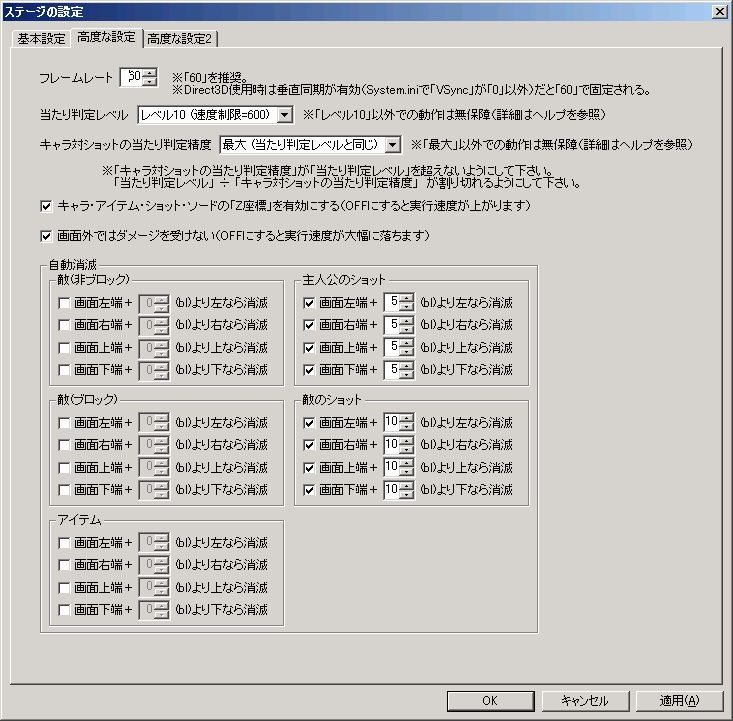
● フレームレート
このステージで遊ぶときのフレームレート(≒ゲームスピード)です。
「60」以外にすると、制限時間のカウントが現実での時間の間隔と異なってしまいます。
また、エディット全般における単位表記(「1/10s」等)の通りにならなくなります。
例えば、フレームレートを「30」にして、制限時間を「60」(1/10s)にした場合、実際の制限時間はその倍の120秒になってしまいます。
さらに、「61」以上だと画面更新の際の垂直同期が無効になってしまいます(画面若干がちらついてしまいます)。
※Direct3Dモードでは垂直同期(System.iniの「VSync」)が有効だと「60」で固定されます。
● 当たり判定レベル
まず、当たり判定とは、(プログラムが)キャラ・ブロック・アイテム・ショット等の物体同士が当たったかどうかを判定する処理のことを言います。
「キャラがブロックに乗った」、「ショットがキャラに当たった」、「キャラがアイテムを取った」等も当たり判定が関与しているわけです。
そして、ここで設定できる当たり判定レベルとは、当たり判定の精度のことで、1~10の間で設定できます。
デフォルトは「10(速度制限600)」となっており、この設定以外だとプレイ中の動作が保障されなくなる点にご注意下さい。
当たり判定レベルを下げることによる唯一かつ重要なメリットは、プレイ中の動作が軽くなることです。(効果は絶大です)
当たり判定レベル「10(速度制限600)」しか動作の保障はされませんが、「10」以外でも速度制限が600でない方を指定すれば、当たり判定は正常に行われます。(ちなみに、速度制限が600でない方の速度制限は「当たり判定レベル×60」です)
ただし、移動・ジャンプ・衝撃等の速度が制限されてしまうので、作者の意図したとおりに動作しないことも多いです。
それに対して、当たり判定レベル「10」以外で速度制限を600にした場合、当たり判定の精度は落ちますが、キャラやショットの速度は制限されることなく動いてくれます。
ただし、当たり判定の精度が落ちるということは、例えば、本来キャラに当たるはずのショットがすり抜けたり、キャラがブロックに当たっただけでキャラが「ブロックに挟まれた」とみなされて死亡したりしてしまいます。
ただ、当たり判定の精度が下がっても、キャラやショットの速度が「当たり判定レベル×60」以下に抑えてあれば当たり判定は正常に行ってくれます。
「速度制限」とは、ステージ中のキャラやショットにおける移動速度の上限ことです。
例えば速度制限が60のとき、キャラの移動コマンドで速度を「80」に設定していたとしても、実際のキャラの移動速度は60になります。
キャラの移動コマンドにおける「速度」等は値で設定できるので分かりやすいですが、これがジャンプや衝撃だと厄介です。
特に衝撃を受けた時の初速は相当速く、当たり判定レベルの影響を受けやすいので注意が必要です。
衝撃を使用したステージでは、潔く当たり判定レベルを「10(速度制限600)」にするか、「衝撃」で設定した距離よりも吹っ飛ぶ距離が短くなることを覚悟して当たり判定レベルと速度制限を下げると良いでしょう。
危険なのは、当たり判定レベルだけを下げて速度制限を600にすることです。キャラが衝撃を受けた状態で(速度が出た状態で)ブロックに触れると何故かプログラムに「ブロックに挟まれた」とみなされキャラが死亡することがあります。
さて、長くなったので最後にまとめます。
・ゲームを軽くしたいなら → 当たり判定レベルを下げる。
・当たり判定レベルを下げる場合
キャラやショットの速度が制限されてもいいので、安定した動作を求めるなら → 速度制限を下げる。
当たり判定の精度が落ちてもいいので、キャラやショットの速度を落としたくないなら → 速度制限は600。 ※特に衝撃に注意
● キャラ対ショットの当たり判定精度
キャラとショットとの当たり判定の精度です。
デフォルトは「最大 (当たり判定レベルと同じ)」となっており、この設定以外だとプレイ中の動作が保障されなくなる点にご注意下さい。
当たり判定精度を下げることによる唯一かつ重要なメリットは、プレイ中の動作が軽くなることです。
弾幕シューティングゲームなどでは効果的です。
「最大(当たり判定レベルと同じ)」以外に設定する場合、「当たり判定レベル」より大きく設定しても意味がありません。
また、(当たり判定レベル ÷ キャラ対ショットの当たり判定精度)が割り切れるように設定して下さい。
<例>
○ 当たり判定レベル:4 キャラ対ショットの当たり判定精度:2 → 4÷2は割り切れる!
× 当たり判定レベル:4 キャラ対ショットの当たり判定精度:3 → 4÷3は割り切れない…
(当たり判定レベル ÷ キャラ対ショットの当たり判定精度)が割り切れないと対応速度が落ちてしまいます。
「対応速度」とは、許容されるキャラやショットの移動速度です。
キャラやショットの移動速度が対応速度を超えると、当たり判定が正常に行われずに、本来キャラに当たるはずのショットがすり抜けてしまうことがあります。
● キャラ・アイテム・ショット・ソードの「Z座標」を有効にする(OFFにすると実行速度が上がります)
キャラ・アイテム・ショット・ソードにおける「Z座標」を有効にするかどうか。
OFFにすると実行速度が上がります。
● 画面外ではダメージを受けない(OFFにすると実行速度が大幅に落ちます)
主人公や敵キャラが画面外でダメージを受けないかどうか。
OFFにすると実行速度が大幅に落ちます。キャラが多く配置されたステージほど重くなります。
● 自動消滅(枠)
画面外に存在する敵(非ブロック)・敵(ブロック)・アイテム・主人公のショット・敵のショットに対しての消滅条件です。
「主人公(画面)との距離がどれだけ離れたら存在を消すか(もう用はないか)」と考えましょう。
この機能を活用すれば、ステージを軽くすることができます。
例えば、右方向にオートスクロールし続けるタイプのステージで「敵(非ブロック)」・「敵(ブロック)」に対して「画面左端+0(bl)より左なら消滅」と設定します。
このステージでは、敵が一度画面外左に消えると主人公と接触することがなくなるので、画面外左に消えた瞬間に消滅させても何の問題もありません。
こうすることで、無駄な物体が消え、無駄な処理を実行する必要がなくなり、ステージが軽くなります。
尚、敵が消滅したとき、敵に設定された獲得スコアや敵が所持していたアイテムは取得できません。(「死亡」とは違います)
「高度な設定2」タブ
「高度な設定2」タブで、当たり判定に使用される範囲を変更できます。
ステージの設定ウインドウ「高度な設定2」タブ

● 当たり判定範囲(枠)
それぞれの組み合わせの当たり判定範囲です。
例えば、「主人公がアイテムを取ったかどうか」を判定するのに使用される当たり判定範囲は「主人公」の「対アイテム」と、「アイテム」の「対キャラ」です。
○ 範囲
「横」×「縦」の形式で設定します。
必ず偶数値にして下さい。
( )内の値はデフォルト値です。デフォルト値以外を設定した場合の動作は保障されません。
特にデフォルト値より小さくすると、ショットがキャラをすり抜ける(当たらずに貫通する)等の不具合が起こる可能性があります。
巨大化された物体なら、その倍率分範囲も拡大します。
例えば、「主人公」の「歩行時の対キャラ」を「16×24」として主人公を4倍に巨大化させたとき、実際の当たり判定範囲は32×48(縦横2倍=4倍)になります。
○ 位置
当たり判定範囲が、それぞれの物体のどこに位置するか。
・「中央」 … 当たり判定範囲の中心=物体の中心になります。
・「下」 … 物体の下に配置されます。当たり判定範囲の下辺がその物体の表示領域(画像)の下辺と同じ高さになります。
「位置」が指定できないものは「中央」で固定されています。
歩行時のキャラに関しては「下」を推奨します。
何故なら、「中央」だと巨大キャラの下をそれよりかなり小さいキャラが普通に歩いてすり抜けることができてしまうからです。
○ 表示
主人公の当たり判定範囲に限り、ゲーム中に表示することができます。
キャラを巨大化させるとどうなるか?「位置」の「中央」と「下」はどう違うか?等、一度は実際に表示させて確かめると良いでしょう。